一、SSH相关概念
1.1 SSH定义
SSH(Secure Shell)是一种安全通道协议,主要用来实现字符界面的远程登录、远程复制等功能。
SSH协议对通信双方的数据传输进行了加密处理,其中包括用户登录时输入的用户口令。因此SSH协议具有很好的安全性。
1.2 SSH优点
- 数据传输是加密的,可以防止信息泄漏
- 数据传输是压缩的,可以提高传输速度
1.3 SSH的客户端和服务端
-
SSH客户端:Putty、Xshell、CRT
-
SSH服务端:OpenSSH
-
OpenSSH 是实现 SSH 协议的开源软件项目,适用于各种 UNIX、Linux 操作系统
-
CentOS 7系统默认已安装openssh相关软件包,并已将 sshd 服务添加为开机自启动
-
执行“ systemctl start sshd ”命令可启动 sshd服务
-
sshd 服务默认使用的TCP的 22端口
1.4 SSH配置文件
- sshd 服务的默认配置文件是/etc/ssh/sshd_config
- ssh_config和sshd_config都是ssh服务器的配置文件
- 二者区别在于ssh_config是针对客户端的配置文件,sshd_config则是针对服务端的配置文件
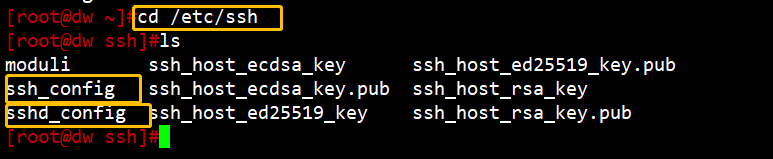
二、配置OpenSSH服务端
2.1 sshd_config配置文件的常用选项设置





2.2 远程登录模拟实验
2.2.1 Allowusers——仅允许某某用户登陆
方法一:
①首先添加三个新用户并配备密码
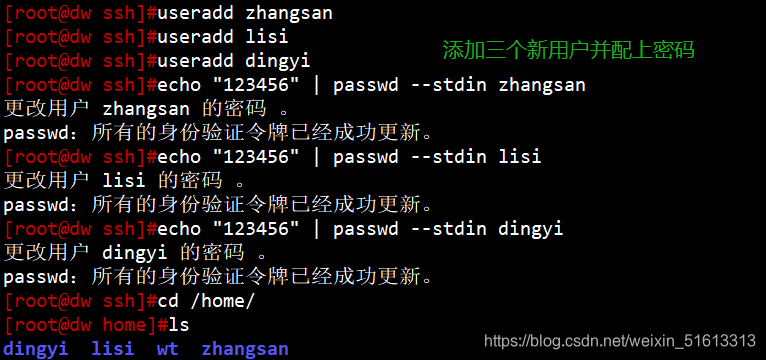
②编辑服务器配置文件


③重启服务

④测试
新建会话,作为客户端,目的是用来连接服务器,所以填的主机IP 要是服务器的IP,然后用它来刚刚的实验是否成功(能否连接上服务器)。
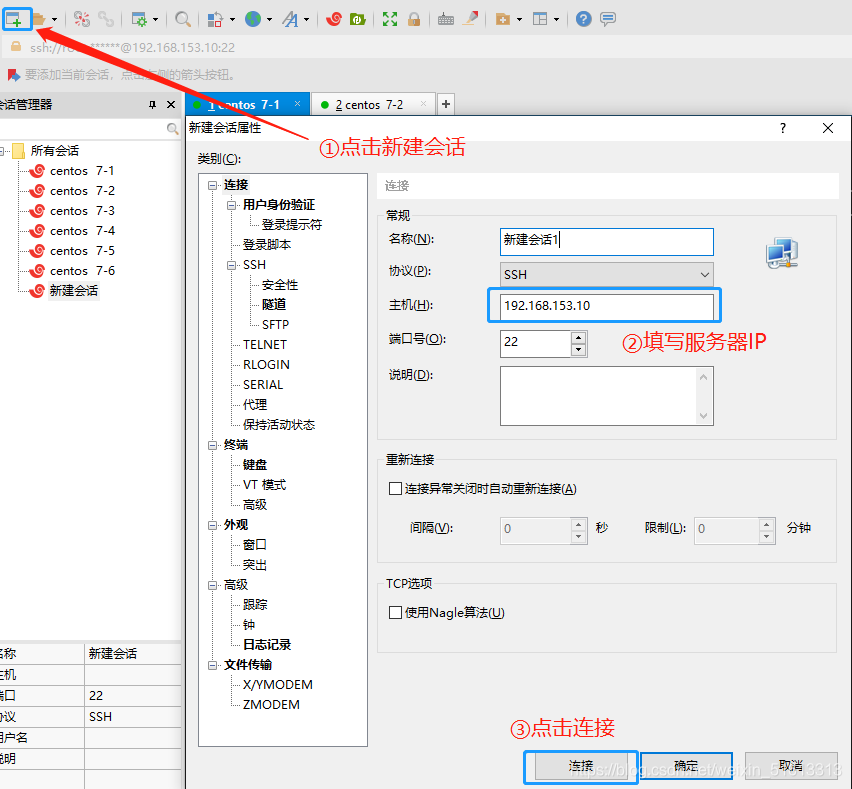
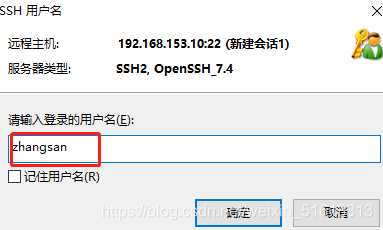
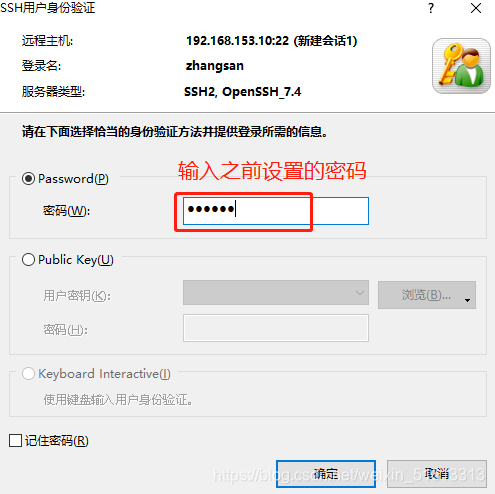
实验成功,用户zhangsan可以连接到服务器
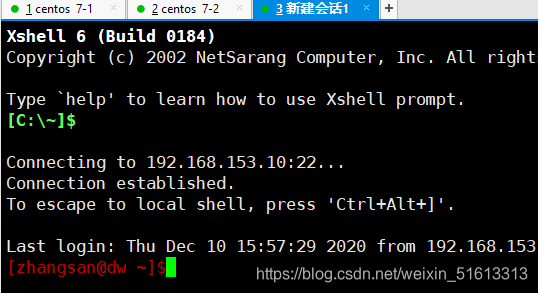
同样的方法试一下用户lisi能否登陆,同样成功
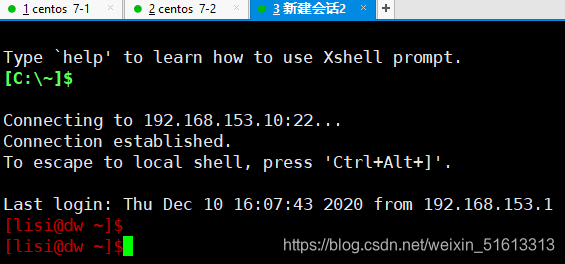
最后试一下用户dingyi能否登陆
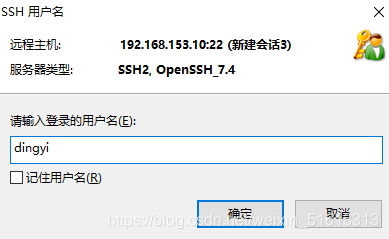
输入密码后服务器拒绝了密码
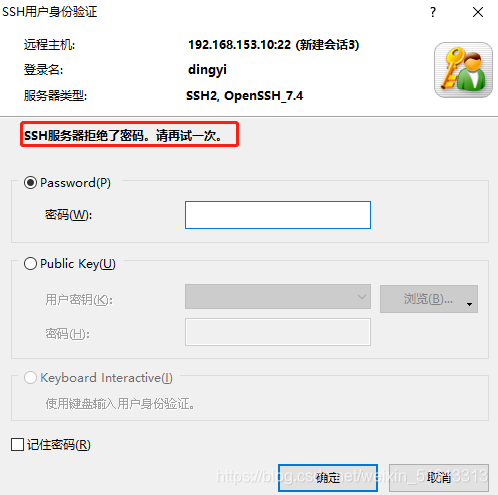
实验成功
方法二:
ssh 用户名@服务器IP
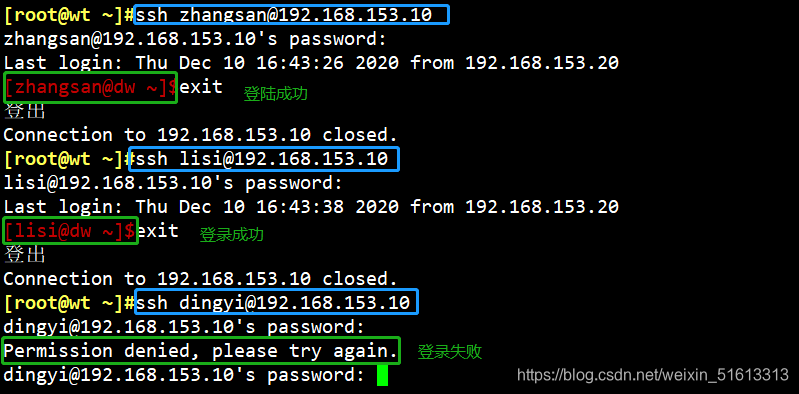
2.2.2 Denyusers——禁止某些用户登录,用法与AllowUsers 类似(注意不要同时使用)
①编辑服务器配置文件


②重启服务

③测试
用户zhangsan:
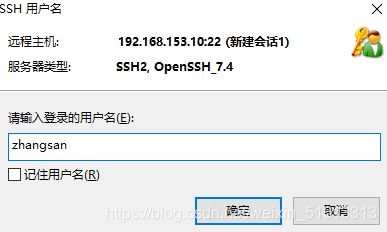
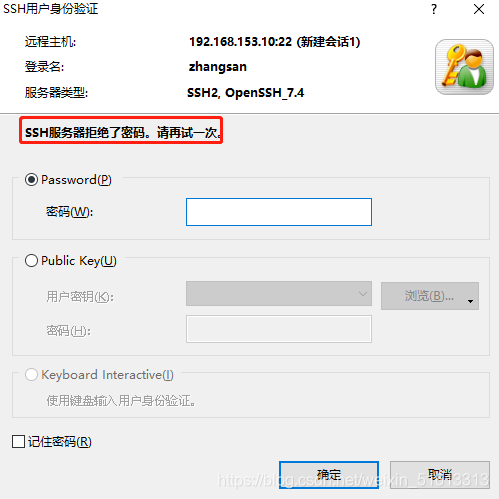
用户lisi:
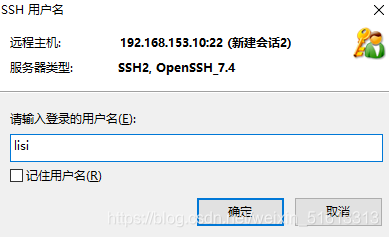
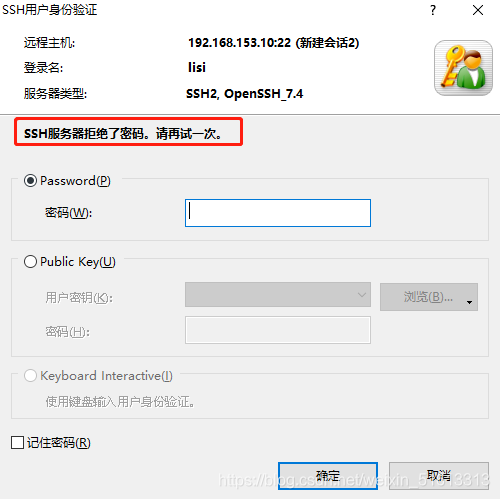
用户dingyi:
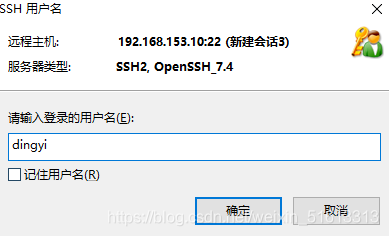
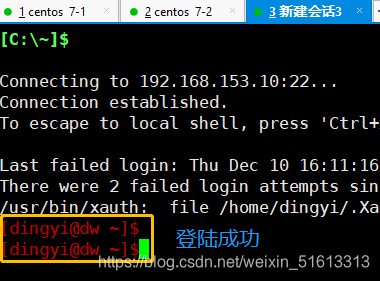
实验成功
方法二:
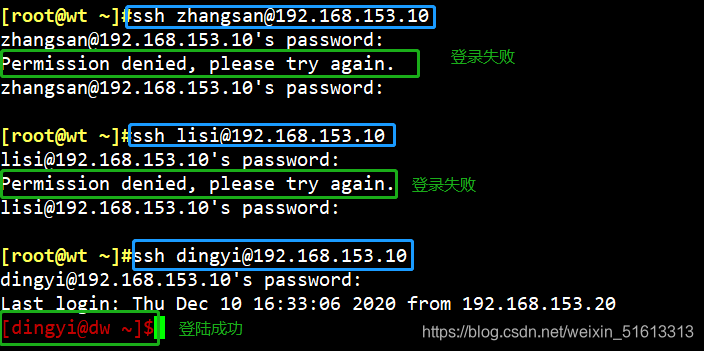
2.3 scp远程复制模拟实验
2.3.1 下行复制——将远程主机的文件复制到本机
将远程主机的/etc/passwd文件复制到本机
cp [email protected]:/etc/passwd /root/passwd10.txt

2.3.2上行复制:将本机的目录复制到远程主机
将本机的/etc/ssh目录复制到远程主机
scp -r /etc/ssh/ [email protected]:/opt

验证一下:

2.4 sftp安全FTP模拟实验
由于使用了加密/解密技术,所以传输效率比普通的FTP要低,但安全性更高。操作语法sftp与ftp几乎一样。
sftp [email protected](远程服务器IP)
sftp> ls
sftp> get 文件名 #下载文件到ftp目录,下载目录需要加“ -r ”
sftp> put 文件名 #上传文件到ftp目录
sftp> quit #退出
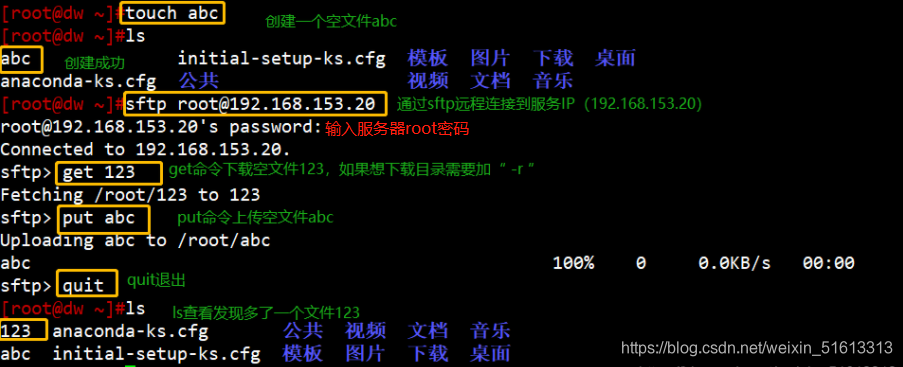
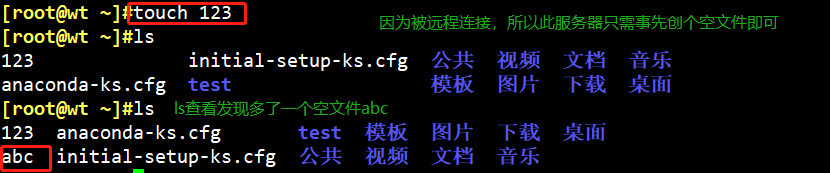
三、sshd服务支持两种验证方式
3.1.1 密码验证
- 密码验证对服务器中本地系统用户的登录名称、密码进行验证。简便,但可能会被暴力破解
3.1.2 密钥对验证
- 密钥对验证要求提供相匹配的密钥信息才能通过验证。通常先在客户端中创建一对密钥文件(公钥、私钥),然后将公钥文件放到服务器的指定位置。远程登录时,系统将使用公钥、私钥进行加密/解密关联验证。能增强安全性,且可以免交互登录。
3.2 公钥和私钥的关系
- 公钥和私钥是成对生成的,这两个密钥互不相同,可以互相加密和解密。
- 不能根据一个密钥来推算出另一个密钥。
- 公钥对外公开,私钥只有私钥的持有者才知道。
- 当密码验证、密钥对验证都启用时,服务器将优先使用密钥对验证。可根据实际情况设置验证方式。
vim /etc/ssh/sshd_config #编辑服务端主配置文件
PasswordAuthentication yes #启用密码验证
PubkeyAuthentication yes #启用密钥对验证
AuthorizedKeysFile .ssh/authorized_keys #指定公钥库文件
3.3 模拟实验
①在服务器创建新用户wangda并配置密码
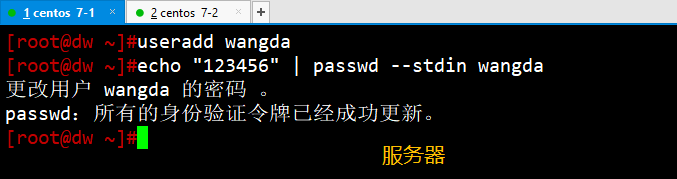
②在客户端创建新用户wanger与wangda进行配置密钥对
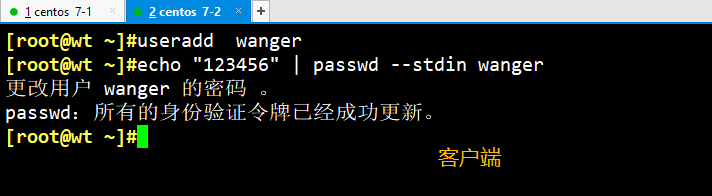
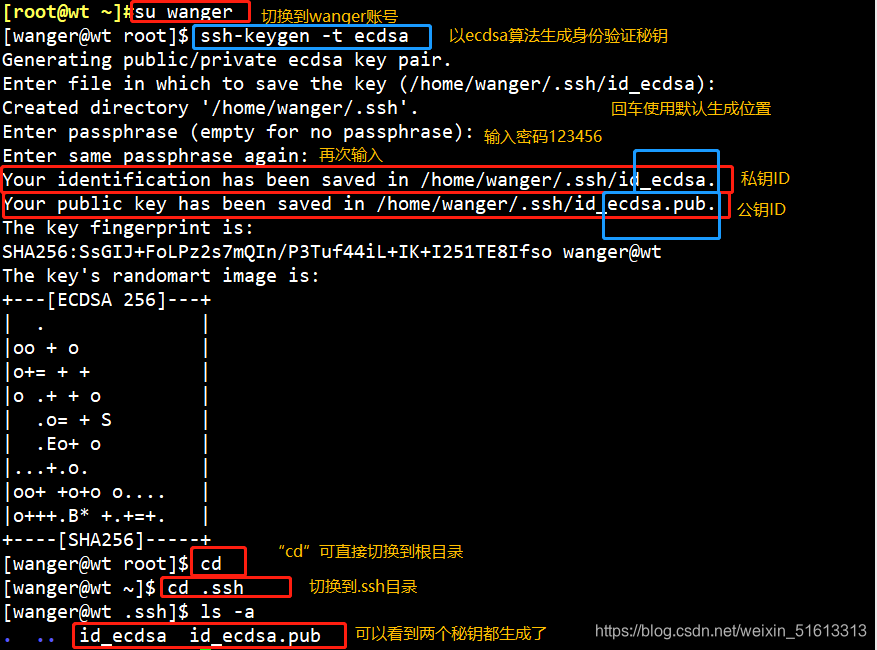
③将公钥文件上传至服务器
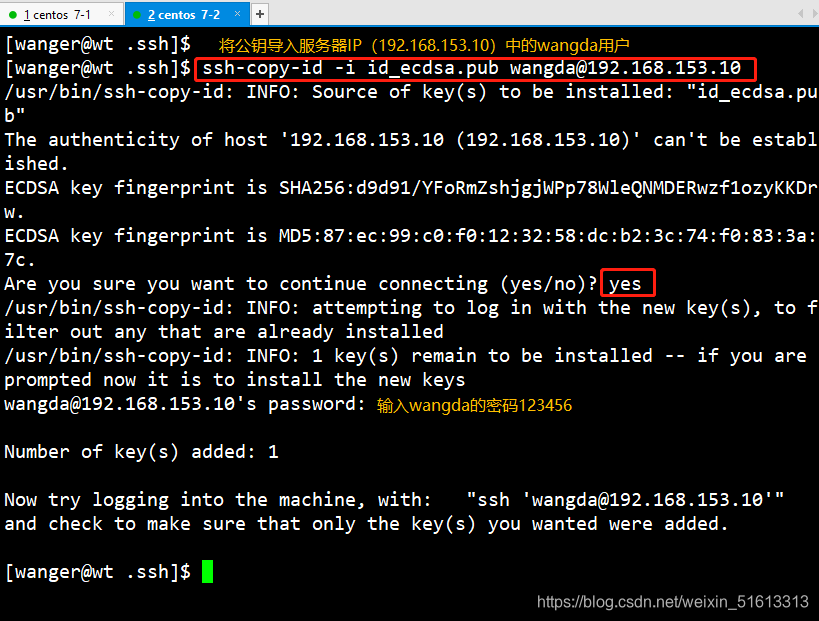
④在客户端使用密钥对验证


⑤在客户机设置ssh代理功能,实现免交互登录
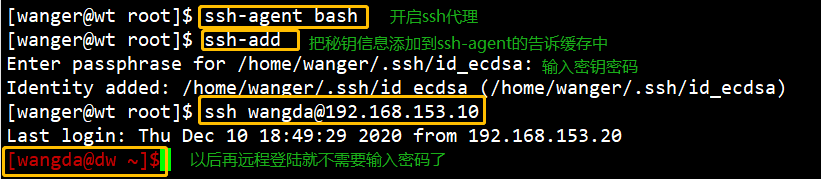
四、TCP Wrappers 访问控制
TCP Wrappers 将TCP服务程序“包裹”起来,代为监听TCP服务程序的端口,增加了一个安全检测过程,外来的连接请求必须先通过这层安全检测,获得许可后才能访问真正的服务程序。
大多数 Linux 发行版,TCP Wrappers 是默认提供的功能。
rpm -q tcp_wrappers
4.1 TCP Wrapper 保护机制的两种实现方式
- 直接使用 tcpd 程序对其他服务程序进行保护,需要运行 tcpd程序。
- 由其他网络服务程序调用 libwrap.so.链接库,不需要运行 tcpd 程序。此方式的应用更加广泛,也更有效率。
4.2 使用 ldd 命令可以查看程序的 libwrap.so.*链接库
ldd $(which ssh vsftpd)
TCP Wrappers 的访问策略
TCP Wrappers 机制的保护对象为各种网络服务程序,针对访问服务的客户端地址进行访问控制。
对应的两个策略文件为/etc/hosts.allow 和/etc/hosts.deny,分别用来设置允许和拒绝的策略。
格式:
<服务程序列表>:<客户端地址列表>
4.2.1 服务程序列表
ALL:代表所有的服务。
单个服务程序:如“vsftpd”。
多个服务程序组成的列表:如“vsftpd,sshd”。
4.2.2 客户端地址列表
ALL:代表任何客户端地址。
LOCAL:代表本机地址。
多个地址以逗号分隔
允许使用通配符 “?” 和 “*” ,前者代表任意长度字符,后者仅代表一个字符
网段地址,如 192.168.80. 或者 192.168.80.0/255.255.255.0
区域地址,如 “.benet.com”匹配 bdqn.com 域中的所有主机。
4.3 TCP Wrappers 机制的基本原则
- 首先检查/etc/hosts.allow文件,如果找到相匹配的策略,则允许访问;
- 否则继续检查/etc/hosts.deny文件,如果找到相匹配的策略,则拒绝访问;
- 如果检查上述两个文件都找不到相匹配的策略,则允许访问。
“允许所有,拒绝个别”
只需在/etc/hosts.deny文件中添加相应的拒绝策略
“允许个别,拒绝所有”
除了在/etc/hosts.allow中添加允许策略之外,还需要在/etc/hosts.deny文件中设置“ALL:ALL”的拒绝策略。
若只希望从IP地址为12.0.0.1的主机或者位于192.168.80.0/24网段的主机访问sshd服务,其他地址被拒绝。